今回は、Dory Videoが解説する「Elgato社のStream Deckを使って音源のアーティキュレーションを切り替える方法」をまとめました。
この記事では、そもそも「Stream Deck」とは何か、DTMではどのように活用できるのかをご紹介します。
特にストリングスやブラスなどの打ち込みをもっとスムーズにしたい方は必見です!
Elgato社「Stream Deck」とは?
Elgato社「Stream Deck」は、任意のショートカットコマンドをボタンに割り当てることができるアイテムです。
机の上に置けるコンパクトなサイズですが、ボタンがたくさん付いていて、そのボタン1つ1つにパソコンのあらゆる動作を割り当てることができます。
例えば、このような動作を割り当てることができます。
・パソコンの音量を上げる/下げる
・任意のアプリケーションを開く/閉じる(DAWを開く/閉じるなど)
・音声の出力先を変更する(スピーカーから音を出す、ヘッドホンから音を出すなど)
また特定の動作を行うだけでなく、「パソコンのバッテリー残量を表示する」「時計を表示する」など、表示専門の機能を割り当てることも可能です。
さらに、ボタンに表示する画像も自由に変えることができるので、アプリのアイコンを表示したり、色合いやデザインを統一して見やすくすることもできます。
「ボタンが8つしかなければ最大8個のショートカットしか使えないのか」と思うかもしれませんが、フォルダ機能があるため「YouTube関連のショートカットを8つ」「DAW関連のショートカットを8つ」など、非常に多くのショートカットを使うことができます。
「Stream」という名前の通り、ネット配信をしているユーザーに愛されている商品なのですが、このアイテムを活用するとDTMの作業効率を上げることができます。
よくあるDTM打ち込みの悩み:アーティキュレーションの切り替えが面倒くさい

特にストリングス(弦楽器)や金管楽器・木管楽器は、スタッカートやレガート、フォールなど様々な奏法があるため、音程を打ち込むだけでなく、アーティキュレーションの切り替え情報も打ち込む必要があります。
しかし、多くの音源ではアーティキュレーションの切り替えを非常に低い音程(C-1やD#0など)で行います。
そのため、MIDIキーボードでメロディーを弾きながらアーティキュレーションのスイッチも同時に切り替えたい場合は、88鍵のキーボードでないと難しいでしょう。
鍵盤の数が足りないと、メロディーを弾いた後にアーティキュレーションを書き直したり、トランスポーズボタンでオクターブ上下させる必要があるからです。
また「どの音源を使っているとき、どの鍵盤がどのアーティキュレーションなのか」を覚えるのも大変です。
そのため、アーティキュレーションの切り替えはDTMerにとって大きな悩みの1つでもあります。
DTMでStream Deckを活用する方法:アーティキュレーションの切り替えをショートカット化する

DTMでStream Deckを活用する方法の1つが「アーティキュレーションの切り替えをショートカット化すること」です。
Stream Deckを使えば、前述のような打ち込みの悩みが解消され「どの音源でもワンタッチでアーティキュレーションを簡単に切り替える」という夢のような環境を実現できます。
Stream Deckを使ったストリングスのアーティキュレーション切り替えの例1
例えば、Spitfire社「ALBION ONE」のブラス(金管楽器)のアーティキュレーションをStream Deckで切り替えたい場合の例をご紹介します。
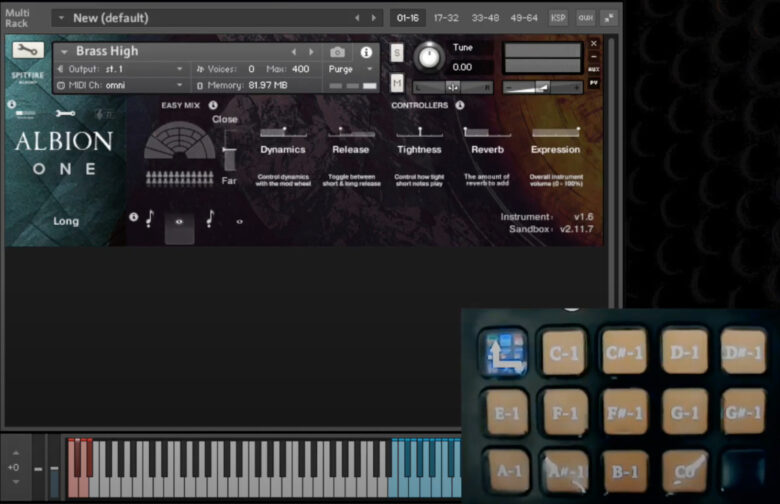
この音源は、C-1~Eb-1までの間がアーティキュレーションの切り替えスイッチになっています。
画像下部にある鍵盤の左にある赤い部分がアーティキュレーションスイッチで、右側の青い部分が実際に音を鳴らすことができる鍵盤です。
アーティキュレーションスイッチが最低音の部分に固まっているので、この音源で実際に音を出しながらアーティキュレーションの切り替えを同時に行うためには、88鍵盤のキーボードでないと厳しいでしょう。
こんなときに使えるのが、Stream Deckです。
Stream Deckであらかじめ「C-1」から「C0」までの低い音を、それぞれボタンに割り当てておきます。
このようにすると、キーボードを弾きながらボタン1つでアーティキュレーションを切り替えることができます。
Stream Deckを使ったストリングスのアーティキュレーション切り替えの例2
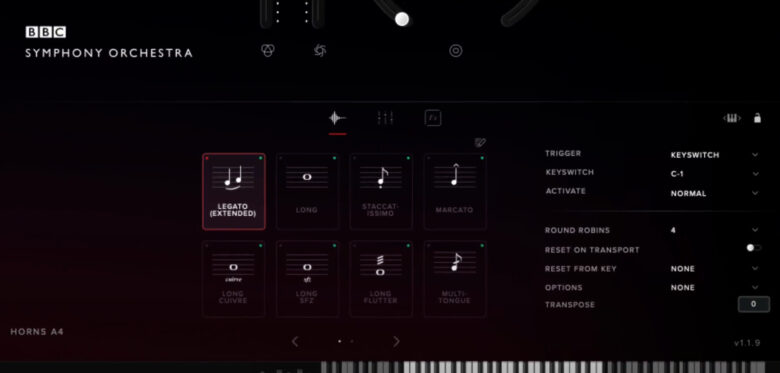
次は、Spitfire社「BBC Symphony Orchestra」のストリングス(弦楽器)のアーティキュレーションを切り替える例です。
この音源では8つのアーティキュレーションがありますが、いずれもC-1からG-1までの間に割り当てられています。
しかし、Stream DeckにあらかじめC-1からC0までの1オクターブ分のスイッチを割り当てていますので、8つのアーティキュレーションをボタン1つで切り替えることができます。
フォルダー機能と画像を使うと打ち込み効率が10倍アップ!
Stream Deckでは、複数のショートカットを1つのフォルダーにまとめることができます。
そのため、例えば以下のように画像を使いながらフォルダー分けてショートカットを管理すれば、音源ごとにショートカットを切り替えることができます。
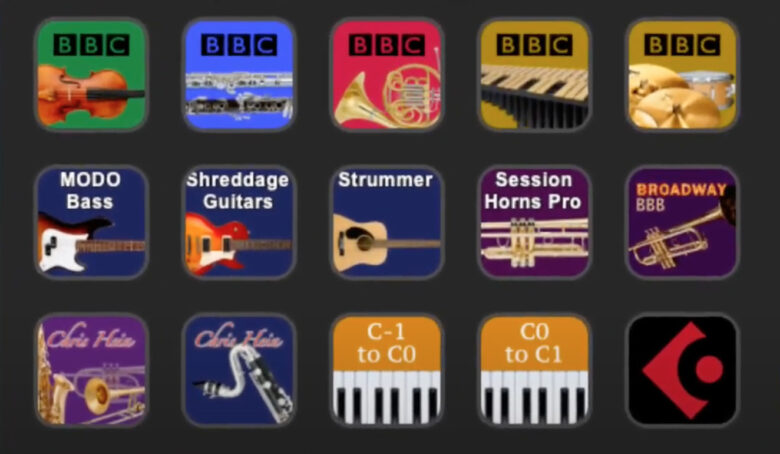
・BBC W Symphony Orchestra ストリングス用
・BBC W Symphony Orchestra 木管楽器用
・BBC W Symphony Orchestra 金管楽器用
・IK Mulmedia社「MODO Bass」用
・C-1からC0までのキースイッチ
・C0からC1までのキースイッチ
・DAW「Cubase」を開く/閉じる
など…
※音源の名前や内容が分かるようなアイコンにするとベター

・レガート
・ロング
・スタッカート
・マルカート
・p(小さな音量に切り替え)
・pp(やや小さな音量に切り替え)
など…
※アーティキュレーションの名前や内容が分かるようなアイコンにするとベター
同じメーカーの製品や同じ製品内のプリセットであれば、アーティキュレーションの場所(鍵盤の位置)が統一されていることもあります。
そのため、アーティキュレーションのショートカットを1つ作ってしまえば別の製品・プリセットでそのまま使えることもありますので、非常に便利です。
Stream Deckを使って作曲&打ち込み効率を10倍上げる方法まとめ
以上が「Stream Deckを使って作曲&打ち込み効率を10倍上げる方法」でした。
今回はアーティキュレーションを変更する例をご紹介しましたが、もちろんDAW以外のアプリケーションでも使えますので、使い方は無限大です。
DTMに限らず、作業効率を上げたい方はぜひチェックしてみてください。
その他、DTMの効率を上げるためのおすすめアイテムや方法はこちらでご紹介しています↓


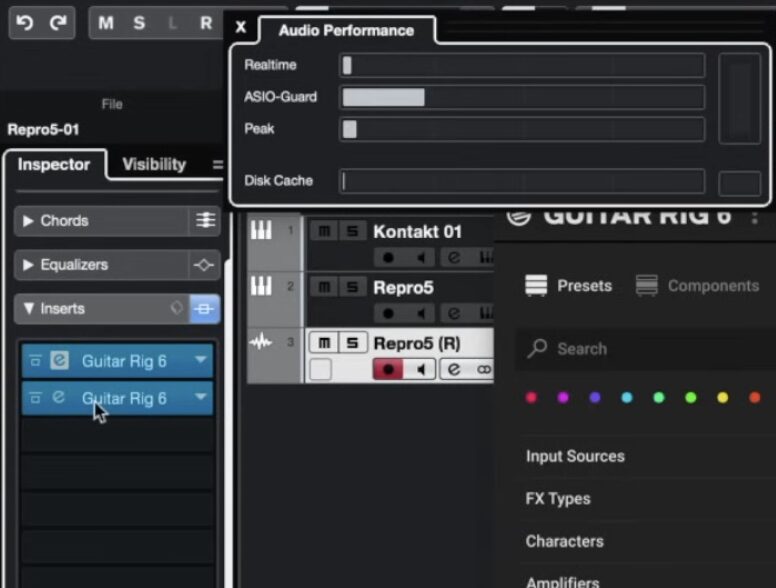






.jpg)